Halo sobat semua pada kesempatan kali ini saya ingin membagikan sedikit pengetahuan saya tentang cara menghubungkan database Firebase dengan aplikasi kita yang akan/sedang kita bangun melalui aplikasi Sketchware.
Saya yakin banyak dari kalian yang membaca artikel ini sudah paham sebelumnya maksud dan tujuan kita menghubungkan Firebase ke aplikasi Sketchware. Tapi disini saya akan sedikit menjelaskan kepada sebagian dari kalian yang mungkin saja nyasar atau iseng membaca artikel ini tentang apa itu Firebase dan untuk apa kita menghubungkan nya dengan Sketchware.
Apa itu Firebase
Firebase adalah suatu produk dari Google dan menjadi salah satu layanan digunakan untuk mempermudah kita sebagai pengembang aplikasi dalam mengembangkan aplikasi dalam layanan data online. Firebase dapat kita gunakan untuk menampung data yang akan digunakan pada aplikasi, entah itu catatan, skrip maupun dalam bentuk file karena Firebase menyediakan ruang penyimpanan yang lumayan besar untuk versi gratis. informasi lebih lanjut silahkan Googling saja karena selain dari yang saya sebutkan diatas masih banyak lagi fitur dan kegunaannya.
Firebase dan Sketchware
Seperti yang kita tahu bahwa Sketchware adalah aplikasi yang dibuat untuk membangun sebuah aplikasi lainnya, jika pada perangkat komputer kita bisa membuat aplikasi menggunakan Android Studio maka pada perangkat smartphone kita dapat menggunakan Sketchware dan kita dapat membuat aplikasi apapun yang ingin kita buat entah itu offline maupun online.
Nah pada aplikasi Sketchware, jika kita ingin menghubungkan aplikasi kita pada database untuk menambah dan memuat data, maka Sketchware telah menambahkan Firebase sebagai opsi untuk kita gunakan sebagai basis data aplikasi kita. Dan sebagai catatan Firebase adalah opsi standar untuk kita gunakan, jadi sebenarnya masih banyak database yang bisa kita gunakan selain Firebase.
Jika sudah paham, sekarang kita langsung saja ke pembahasan pertama kita yaitu membuat akun Firebase.
Membuat Akun di Firebase
Untuk membuat Akun di Firebase silahkan buka Chrome atau browser lainnya kemudian ketikan saja Firebase pada kolom pencarian, kemudian pilih firebase.goole.com setelah halaman terbuka silahkan klik saja mulai kemudian silahkan registrasi seperti registrasi pada umumnya dengan menggunakan email yang kamu miliki.
Jika sudah maka kamu akan dibawa ke tampilan halaman utama atau beranda Firebase, dan disana kita akan membuat projek pertama kita maka dari itu silahkan langsung saja klik pada bagia Add Project
Kemudian kamu akan dibawa ke halaman selanjutnya dan silahkan isi kolom projek dengan nama Projek (Nama Bebas). Jika sudah silahkan klik continue kemudian di halaman selanjutnya Scroll kebawah dan klik pada tombol continue lagi, lalu di halaman selanjutnya silahkan pilih akun kamu yang tampil pada kolom pilih akun atau jika tidak ada silahkan pilih default akun saja kemudian klik create project maka projek kamu akan segera dibuat, tunggu prosesnya hingga selesai hingga nanti akan menampilkan halaman seperti gambar dibawah.
Selanjutnya pada halaman ini silahkan pilih opsi dengan logo android seperti yang saya tandai pada gambar diatas, maka selanjutnya akan tampil halaman baru seperti gambar dibawah.
Kemudian silahkan isi kolom Android package name dengan package name aplikasi kamu, untuk mengetahui package name aplikasi kamu cukup mudah yaitu tinggal buka Sketchware kemudian klik pada setelan projek aplikasi kamu seperti gambar dibawah.
Bagian yang di lingkari adalah package name aplikasi saya dan tentunya akan berbeda-beda tergantung kamu menamainya apa / bagaimana, untuk contoh default nya akan seperti com.my.newprojects.
Selanjutnya Karena App nickname dan certificate SHA-1 adalah opsional maka mau kamu isi atau tidak itu terserah kamu, kamu tinggal klik saja register app dan tinggal next saja terus sampai pada tampilan seperti pada gambar dibawah.
Kemudian klik pada 1 app seperti yang saya tandai pada gambar diatas, setelah di klik maka akan muncul nama projek yang sudah kalian buat selanjutnya klik pada icon setting maka akan di arahkan ke halaman setting, dan disan kamu bisa lihat id app dan lainnya yang kita butuhkan. Namun disana kita belum mendapatkan kunci api web nya maka dari itu kita harus meng aktifkan terlebih dahulu beberapa fitur yang kita butuhkan.
Buka ikon menu yang ada di sisi kiri atas halaman kemudian klik pada Build selanjutnya aktifkan ketiga opsi berkikut.
- Authentication
- Realtime Database
- Storage
Untuk mengaktifkan nya klik pada authentication kemudian ada tombol get Started dan sampai sini Autentikasi sudah selesai selanjutnya klik lagi build sekarang pilih Realtime Database selanjutnya klik pada create Database selanjutnya klik pada kolom Realtime Database Location maka akan ada 3 pilihan dan kamu cukup gunakan yang paling bawah yaitu Singapure kemudian klik next dan di tab selanjutnya kamu pilih saja enable maka database kamu sudah aktif.
Sebelum beranjak pada opsi selanjutnya, pada realtime database silahkan alihkan dulu pada tab Rules. Dibagian bawah ada dua buah kata false kemudian ubah keduanya menjadi true, jika sudah silahkan klik publish. Hal tersebut dimaksudkan agar kita dapat menambah, mengubah dan menghapus data dari aplikasi kita nantinya.
Setelah itu selesai sekarang klik kembali build lalu pilih storage kemudian setelah halaman terbuka silahkan klik pada get Started tunggu hingga loading selesai. setelah itu, sama seperti saat kita mengaktifkan database pada tab ini kita juga harus mengubah rules nya jadi silahkan klik pada tab rules dan ubah false menjadi true. sampai tahap ini kamu sudah dapat mengaitkan Firebase ke aplikasi Sketchware.
Mengaitkan Firebase ke Sketchware
Untuk mengaitkannya pada Sketchware silahkan buka projek kamu pada aplikasi Sketchware kemudian klik pada titik tiga di pojok kanan atas selanjutnya klik pada Library lalu pilih Firebase, di halaman Firebase silahkan klik icon seting maka akan muncul halaman untuk menambahkan data projek yang telah kita buat.
Jika halaman tersebut sudah tampil, kita perlu kembali lagi ke firebase untuk mengambil data yang kita butuhkan, maka silahkan buka kembali projek kamu di Firebase kemudian pilih realtime database dihalaman tersebut silahkan klik icon disamping kiri link untuk menyalin tautan.
Setelah mendapatkan tautan tersebut silahkan kembali ke Sketchware dan tempelkan tautan tersebut pada kolom pertama yang bertuliskan Full Database Url jangan lupa untuk menghapus Slash (/) terakhir dan (https//) sehingga nantinya akan menjadi seperti berikut.
Selanjutnya untuk App ID dan Api Key silahkan kembali ke Firebase kemudian masuk ke settingan projek dan akan masuk ke halaman sebelumnya yaitu halaman yang menampilkan Projek Id , Api key dan App ID. Silahkan salin App Id dan Api Key kalian lalu masukan pada kolom Masing-masing yang ada pada aplikasi Sketchware.
Jika ketiga kolom sudah terisi silahkan klik next yang ada di pojok kanan atas, maka akan muncul halaman untuk mengisi tautan penyimpanan database (Storage Bucket Url) dan untuk mendapatkan tautan tersebut kamu bisa melakukan hal yang sama seperti ketika kamu mendapatkan tautan Realtime Database yaitu dengan cara masuk ke Firebase kemudian pilih Storage lalu klik icon disamping link untuk menyalin.
Jika sudah silahkan tempel tautan Tersebut pada kolom storage bucket pada Sketchware hilangkan juga (gs.//) dan slash (/) terakhir seperti yang kita lakukan sebelumnya pada tautan Realtime Database, Jika sudah silahkan klik next dan save. Dengan demikian aplikasi kamu sudah terhubung dengan Firebase yang kamu buat.
Untuk selanjutnya kamu dapat menggunakan data Firebase tersebut untuk kebutuhan aplikasi kamu dan tentunya akan sangat berguna untuk projek-projek kamu lainnya.
Sampai sini mudah-mudahan kalian dapat memahami apa yang saya jelaskan diatas, jika masih ada yang belum di mengerti silahkan tanyakan di kolom komentar. Terimakasih sudah membaca artikel ini semoga membatu dan sampai ketemu lagi pada tutorial berikutnya.

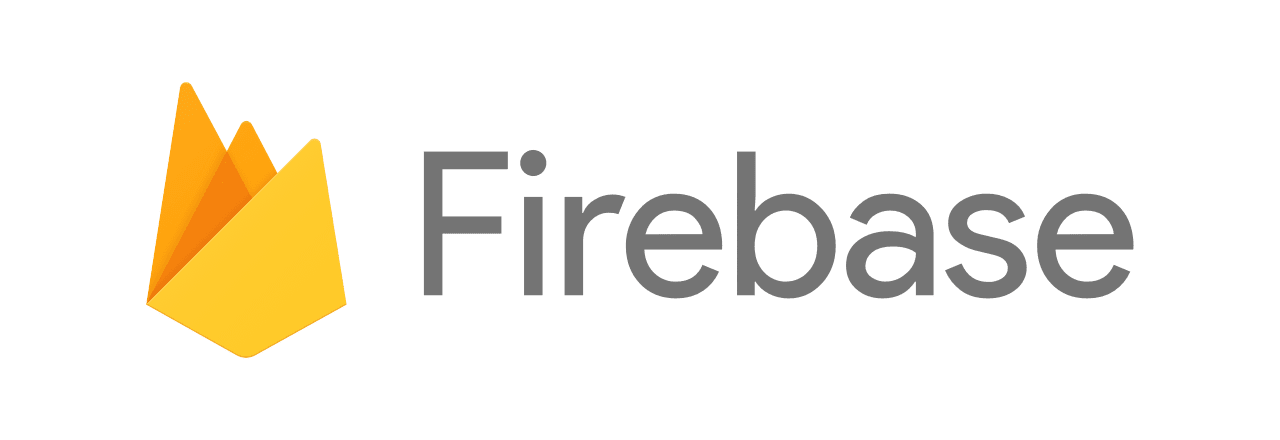










Comments
Post a Comment